Kako popraviti 'Pogreška prilikom otvaranja instalacijske datoteke datoteke'
Ako pokušate deinstalirati program pomoću upravitelja aplikacija u sustavu Windows, pojavit će se poruka " Pogreška prilikom otvaranja instalacijske datoteke dnevnika ". Ova se pogreška pojavljuje samo ako vam je omogućen Windows Installer Logging, ali zbog nekih problema ili sukoba, Windows Installer motor ne može pravilno napisati datoteku dnevnika deinstalacije.
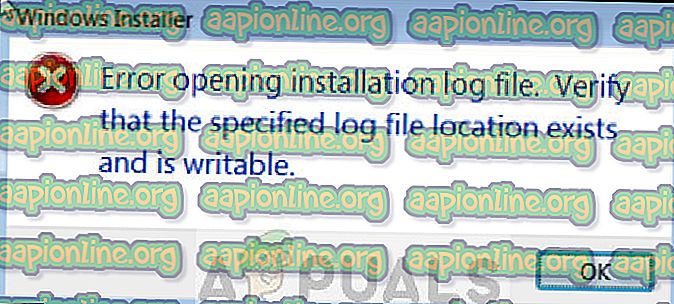
To se obično događa ako se hrpa aplikacija Windows Installera oslobodi i zbog toga gube informacije o mjestu pohranjivanja datoteke dnevnika. Windows zatim pokušava zapisnik zapisati na zadano mjesto kao datoteku, ali to ne čini. To je vrlo stara pogreška i Microsoft se službeno pozabavio na njihovoj web stranici. Zaobilaženje ovog pitanja prilično je jednostavno i jednostavno.
Što uzrokuje "Pogreška prilikom otvaranja instalacijske datoteke dnevnika"?
Kao što je spomenuto gore, ova je pogreška povezana s prijavom programa Windows Installer. Zapisivanje u osnovi prati sve instalacije i deinstalacije i pohranjuje ih. Na taj način možete dobiti tehničke detalje u tekstualnom dokumentu. Detaljan popis razloga zbog kojeg može doći do ove pogreške je:
- Windows Installer modul ima problema s vođenjem dnevnika instalacija i deinstalacija jer ne zna gdje treba pohraniti datoteku.
- Instalater je oštećen ili nedostaje njegova instalacijska datoteka.
- Windows Explorer je izravno povezan u svim operacijama za Windows Installer. Možda je u stanju pogreške.
Prije nego što nastavite s rješenjima, provjerite imate li administratorske povlastice. Možda izvršavamo neke naredbe naredbenog retka kojima će možda trebati povišeni status.
1. rješenje: Pokretanje programa za deinstalaciju aplikacije
Prije nego što prijeđete na detaljna rješenja, treba imati na umu da se uvijek preporučuje deinstaliranje programa vlastitim deinstalatorom. Kada deinstalirate program pomoću upravitelja programa Windows, možda neće uvijek pokrenuti nativni program za deinstalaciju.
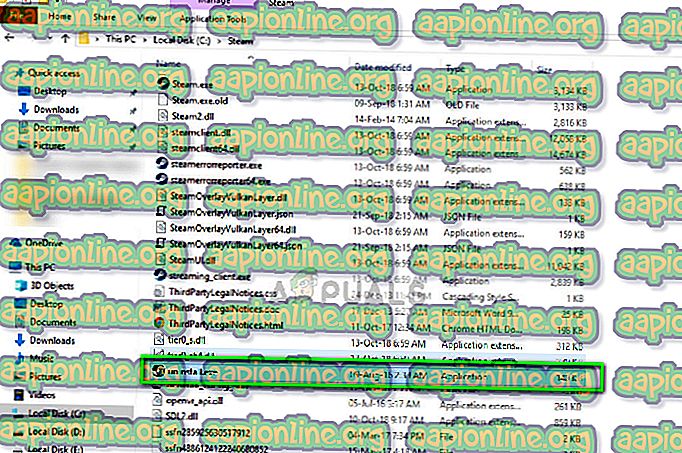
Kada koristite izvorni program za deinstalaciju aplikacije, zaobilazi sve te probleme s kojima se Windows Installer susreće i ispravno deinstalira program nakon uklanjanja svih datoteka. Deinstalacijski program aplikacije možete pronaći tako da otvorite njegovu direktoriju i pronađete datoteku ' uninstall.exe '. Pokrenite ga i slijedite upute na zaslonu. Obavezno imate pristup administratora.
2. rješenje: Ponovno pokretanje Explorer.exe
Explorer.exe je proces Windows Explorera koji više sliči na upravitelj datoteka. No, za razliku od ostalih jednostavnih upravitelja datoteka, on također komunicira i prenosi informacije na druge module kao što je Windows Installer. Ako je oštećen ili je u stanju pogreške, možda ćete doživjeti poruku o pogrešci koja se raspravlja. Ponovno pokretanje Windows Explorera također je službeni popravak koji je naveo Microsoft.
- Pritisnite Windows + R da u dijaloškom okviru prikažete Run Run " taskmgr " da biste otvorili upravitelj zadataka vašeg računala.
- Jednom u upravitelju zadataka kliknite karticu " Procesi " koja se nalazi na vrhu novog prozora.
- Sada na popisu procesa pronađite zadatak Windows Explorera . Kliknite na nju i pritisnite gumb " Ponovo pokreni " koji se nalazi u donjoj lijevoj strani prozora.
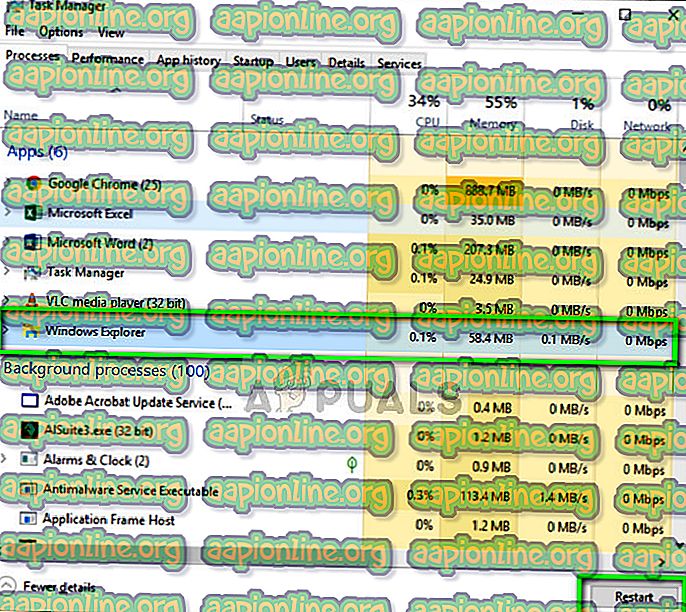
- Nakon ponovnog pokretanja Windows Explorera, pokušajte ponovo pokrenuti instalacijsku datoteku i provjeriti je li poruka o pogrešci riješena.
- Ako ikone upravitelja datoteka i radne površine nestanu, ponovo možete pokrenuti Windows Explorer. Pritisnite Windows + R, u dijaloškom okviru upišite 'explorer.exe' i pritisnite Enter.
3. rješenje: Popravak TMP i TEMP mapa
Ovu će pogrešku možda pojaviti i ako se direktoriji datoteke 'TMP' i 'TEMP' razlikuju. To će uzrokovati da Windows Installer piše na TMP ', ali kad će ih pokušati pročitati koristeći atribut' TEMP ', dobit će pogrešku i proslijediti vam je. Pokušajmo uputiti vrijednosti obje prema istom smjeru kako bi se sukob riješio.
- Pritisnite Windows + S, u dijaloškom okviru upišite "naredbeni redak", kliknite desnom tipkom miša i odaberite Pokreni kao administrator .
- Jednom u naredbenom retku izvršite sljedeću izjavu.
postavi TEMP +% tmp%
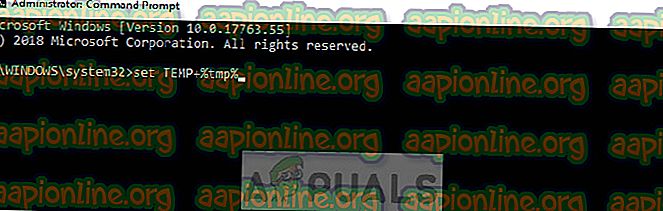
- Sada pokušajte pokrenuti instalaciju i provjerite je li ovo riješi problem.
4. rješenje: Ručno uklanjanje datoteke dnevnika
Ako i dalje primite ovu pogrešku, čak i nakon što ste slijedili gore navedena dva rješenja, možete pokušati ručno ukloniti datoteku INSTALL iz dnevnika aplikacije. Postoje slučajevi gdje već postoji datoteka zapisa s odgovarajućim imenima datoteka. Ako se to dogodi, Windows Installer ga ne zamjenjuje i daje poruku o pogrešci. Možemo pokušati ručno ukloniti i vidjeti hoće li instalater izuzeti iz stanja pogreške.
- Otvorite svoje programske datoteke na lokalnom disku C (ovo je zadana lokacija instalacijskih datoteka. Ako ste instalirani na neki drugi disk, otvorite taj direktorij) i pronađite svoj program.
- Jednom u direktoriju programa potražite datoteku "INSTALL.txt". Nakon što ga pronađete, izrezajte ga i zalijepite ga u neki drugi direktorij (poput radne površine).
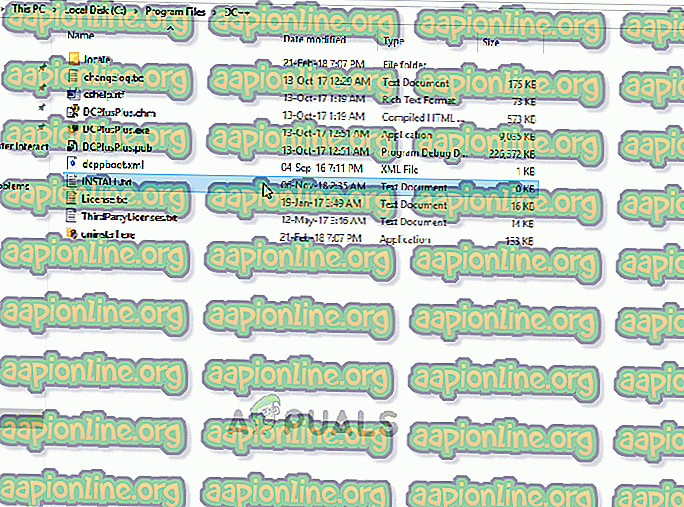
- Sada pokušajte ponovo pokrenuti instalacijski program i provjerite je li ovo riješilo problem.
Pored gore spomenutih rješenja, možete isprobati i sljedeće popravke:
- Pokretanje provjere sistemskih datoteka SFC skenirat će sve vaše Windows datoteke (uključujući Windows Installer) i popraviti sve razlike (ukoliko postoje). Otvorite povišeni naredbeni redak i izvršite sljedeće 'sfc / scannow'.
- Ponovno registrirajte Windows Installer ili ponovo instalirajte Ako je Windows Installer oštećen, možete ga osvježiti ručno. Ponovna instalacija mogla bi ispraviti nedostajuće dijelove ili module u programu. Možete saznati detaljne informacije o tome kako to učiniti na Microsoftovom službenom web mjestu.



